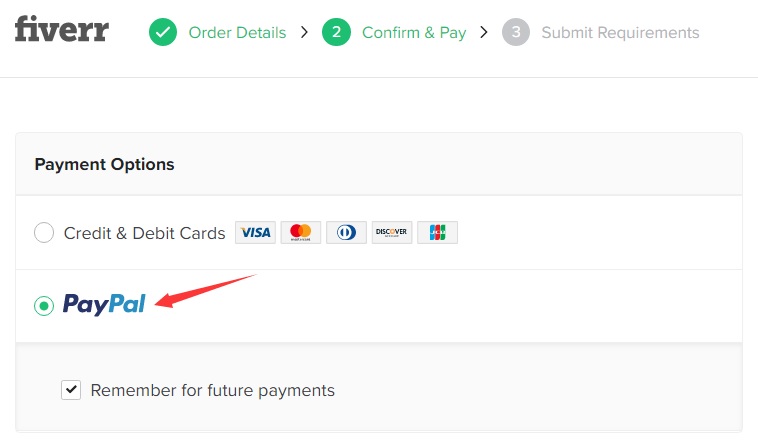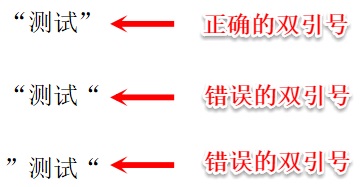许多朋友习惯于使用免费的谷歌日历(Google Calendar)来计划和管理自己日程,由于谷歌日历支持Chrome web浏览器和手机应用,所以二者的衔接还是很方便的。不过,细心的用户可能会注意到这么一个问题,谷歌日历的手机app似乎不能显示、或添加任务(task),确实如此吗?如果是,如何解决呢?
经过经验宝的测试,截至2020年8月22日,谷歌日历的手机应用确实是不支持显示已有任务,或是添加新任务(task)的。你只能在手机应用上显示或添加3种日程计划,包括:目标、提醒、活动。
若要解决这个问题,也有办法。你需要在手机上再下载一个谷歌的Tasks应用。在Tasks里可以显示Web端已有的任务,也可以支持添加任务并同步到web端。
如果你在中国国内,可能会因为网络原因而无法连接并正常使用谷歌日历,或者是Tasks,此时可以考虑用VPN服务解决此问题。目前比较稳定可靠的VPN包括:NordVPN、ExpressVPN,以及PureVPN。
另外,我们也特别期待谷歌后续能把Tasks的功能集成到Google Calendar中,这样用户使用起来会更加方便,相信也会进一步提升谷歌日历的用户数量。